※本記事は 2025年11月 時点の Windows 10 / 11 の仕様にもとづいて解説しています。
一部のアプリやツールでは独自にウィンドウ位置を記憶する機能がありますが、 Windows標準機能としては「再起動後に配置を完全保存する」仕組みは用意されていません。
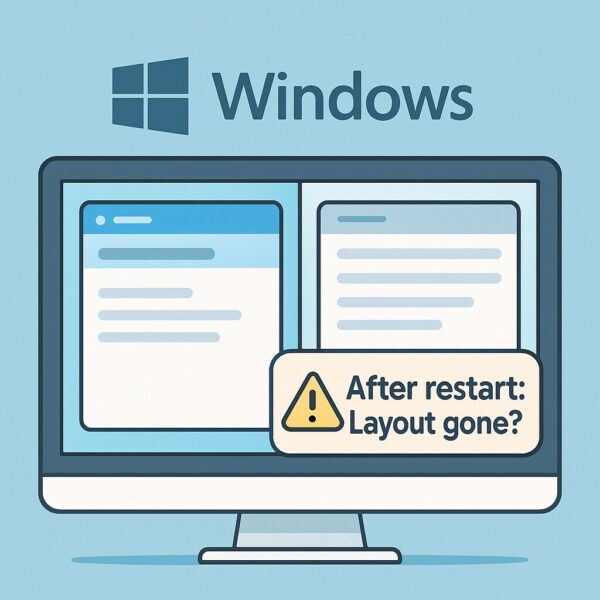
「せっかく画面を左右に分割して作業しやすくしていたのに、再起動したら全部元に戻ってしまった…」
このような経験をされたことはありませんか?
実は、Windowsでは「再起動してもすべてのウィンドウ位置を完全に固定しておく」ような仕組みは、標準機能としては用意されていません。スナップ分割やウィンドウ配置はあくまで「いまの作業セッションの情報」として扱われており、再起動やシャットダウンを行うと基本的にはリセットされます。
私自身、こうしてパソコンの記事を書くようになるまで知らず、「固定する方法があるのでは?」と悩んでいました。調べてみると、公式ドキュメントにもはっきりと記載がなく、知らない人が多いのも無理はありません。
本記事では、なぜウィンドウ位置が保持されないのか、その理由と便利な回避策について、初心者の方にもわかりやすく丁寧に解説します。記事の最後には作業をラクにする便利ワザも紹介していますので、ぜひ最後までご覧ください。
なぜウィンドウ位置が再起動後に保持されないのか?
Windowsは、再起動するとセッション(作業状態)をリセットする設計になっています。
スナップ分割やウィンドウ配置は「現在の作業セッション情報」として一時的に保持されていますが、再起動時にその情報は基本的にクリアされます。
一部のアプリ(WordやExcelなど)は自動的に前回のウィンドウ位置やサイズを記憶する機能を持っていますが、**すべてのアプリが対応しているわけではありません。**そのため、再起動後は位置がばらばらになってしまうことが多いのです。
ちなみに、スリープや休止状態ならウィンドウ位置が保持されやすいのは、作業中の状態をそのままメモリやストレージに保存して復元するからです。とはいえ、Windows Updateが入った場合や、ディスプレイ設定が変わった場合など、例外的にレイアウトが崩れることもあります。
「一回一回設定が必要」なのはなぜ?
よくいただく質問に、「一度分割したら次回も固定できないの?」というものがあります。
残念ながら、Windows標準機能では完全な固定はできません。
そのため、再起動やシャットダウンをすると毎回手動で分割・配置をやり直す必要があります。
ただし、作業をラクにするためのコツやツールがあります。次の章で詳しくご紹介します。
再起動後でもラクに復元するための便利な回避法
1. ショートカットで素早く再配置
ウィンドウ位置がリセットされても、ショートカットキーを覚えておけば数秒で復元可能です。
・Windowsキー + →/←:ウィンドウを画面の左右半分にスナップ
・Windowsキー + ↑/↓:上下半分や四分割も可能
この操作を覚えておけば、毎回ドラッグするよりずっと早く整列できます。
2. よく使うアプリはタスクバーにピン留め
再起動後、アプリを開き直すときに手間取らないよう、タスクバーにピン留めしておきましょう。
右クリック→「タスクバーにピン留め」で固定できます。すぐに起動してショートカットでスナップすれば、配置がスムーズです。
3. スリープや休止状態を活用
ウィンドウ位置を保持したまま作業を再開したいときは、シャットダウンではなくスリープや休止状態を活用しましょう。
ただし、長時間使わない場合やアップデートが入る場合はリセットされることがありますので、その点だけご注意ください。
4. Microsoft PowerToysの「FancyZones」で配置レイアウトを保存
無料の公式ツール PowerToys には「FancyZones」というウィンドウ管理機能があります。
これを使うと、自分好みのレイアウト(右半分・左半分・三分割など)を作成し、ドラッグするだけで配置できるようになります。
さらに、「Always on Top」機能で特定のウィンドウを常に最前面に固定することも可能です。ChatGPTやブラウザを右半分に常時表示しながら、左側でWordやExcel作業を進めたい方にぴったりです。
5. デュアルモニターの活用
ノートPCだけでなく、外部モニターを追加して作業領域を広げるのもおすすめです。
モニターごとにウィンドウを配置しておけば、位置崩れがあっても復元が比較的簡単になります。
なぜ公式に書かれていないの?
Windowsの公式ドキュメントには、ウィンドウ位置保持の有無について明確な記載がありません。
理由としては、アプリごとに挙動が異なるため統一的な説明が難しいこと、また再起動はシステムリフレッシュを目的としているため「保持しない」ことが基本設計になっているためです。
このため、知らないのは当然であり、恥ずかしいことではありません。
むしろ、こうした「公式にも書いていない初歩的だけど知っておくと便利なこと」を共有する記事が求められています。
ちょっと上級者向け・ウィンドウ配置の裏技集
知っていると便利なウィンドウ位置の“裏技”まとめ
標準機能では完全な固定はできませんが、実は次のような小技・裏技を使うと、作業が少しラクになります。
1. Shiftキー+閉じるで位置を記憶するアプリがある
一部のアプリ(メモ帳やエクスプローラーなど)では、ウィンドウを閉じる際に Shiftキーを押しながら × をクリックすると、次回起動時に最後の位置やサイズを記憶してくれる場合があります。
アプリによって対応が異なりますが、試してみる価値ありです。(すべてのアプリで必ず動作するわけではありません)
2. Windows 11の「スナップグループ」を活用
Windows 11では、スナップで分割した複数アプリをグループとしてタスクバーにまとめて復元できる機能があります。
スナップした状態でタスクバーのアプリにマウスを合わせると、グループ全体を一気に呼び出せるので、配置を素早く復元できます。
※ ただし「PCを再起動したら自動で同じ位置に並ぶ」というものではなく、タスクバーからまとめて呼び出せるイメージです。
3. PowerToys FancyZonesの自動配置
無料のMicrosoft公式ツール「PowerToys」を使うと、独自のゾーンレイアウトを作成でき、アプリごとにどのゾーンに配置するか記憶させられます。
ドラッグするだけで定位置に吸着するので、再起動後でもすぐ元通りに。
4. AutoHotKeyで完全自動配置スクリプト
もっと突き詰めたい方は、無料ツールAutoHotKeyで「起動時に自動でこの位置に開く」というスクリプトを書く方法もあります。
上級者向けですが、ログイン時に自動でアプリ起動+位置設定を走らせると、手間ゼロでレイアウト復元できます。
5. デュアルモニター+解像度最大で配置崩れを防ぐ
ディスプレイを2台にして、解像度を最大に設定すると配置崩れが起きにくくなるケースがあります。物理的に画面が広くなるので、再配置も簡単になります。
これらはあくまで“裏技”なので、すべてが万人向けではありませんが、
「一回一回主導設定が面倒・・」
という方は、ぜひ試してみてください!
まとめ
・Windows標準では、再起動やシャットダウン時にウィンドウ位置は保持されないのが仕様
・スリープなら保持されやすいが例外もある
・ショートカットやPowerToysなどを使えば手間を減らせる
作業効率を上げたい方は、ぜひ上記の工夫を試してみてください。
一回一回設定するのは面倒ですが、ショートカットやツールを取り入れれば日々の作業がぐっと快適になります。
おすすめ関連記事
・Bluetoothイヤホンが片耳しか聞こえない時の原因と解決法
・日本語入力が画面左上に出る!ちょっと迷惑な機能の原因と直し方【Windows 10/11】
・Windows IMEの予測変換や候補ウィンドウが変な位置に出る・隠れる・消えないときの直し


